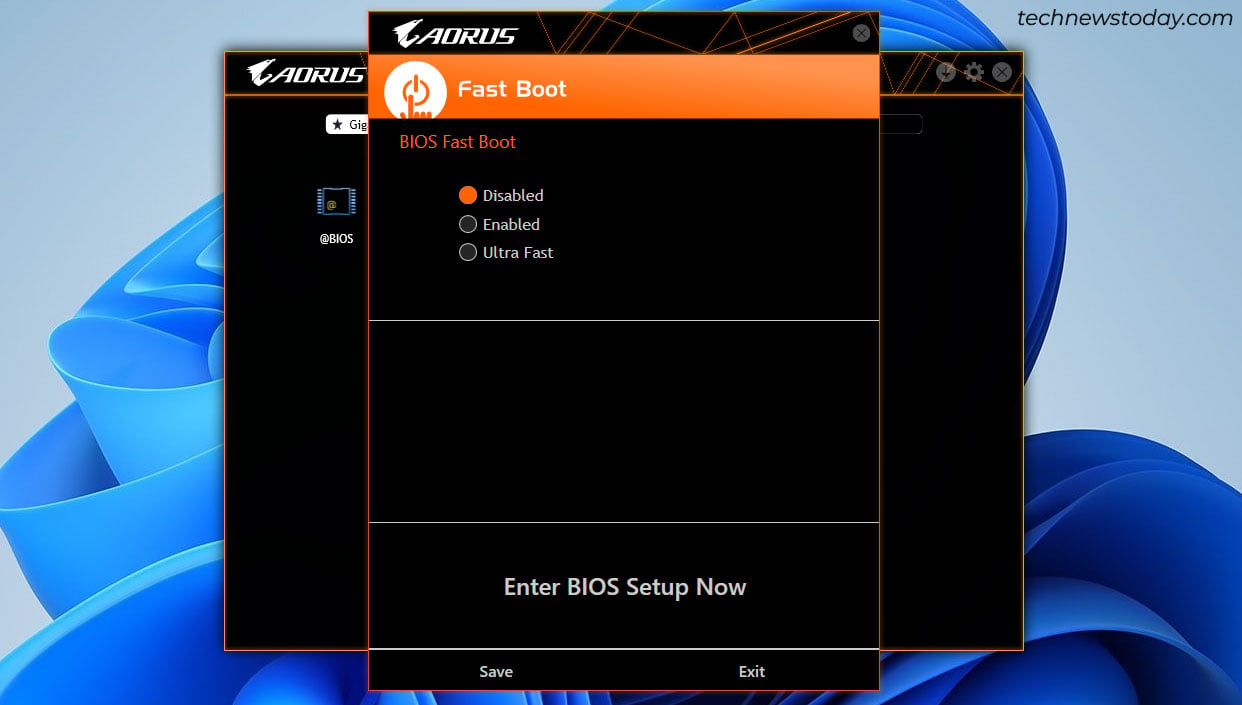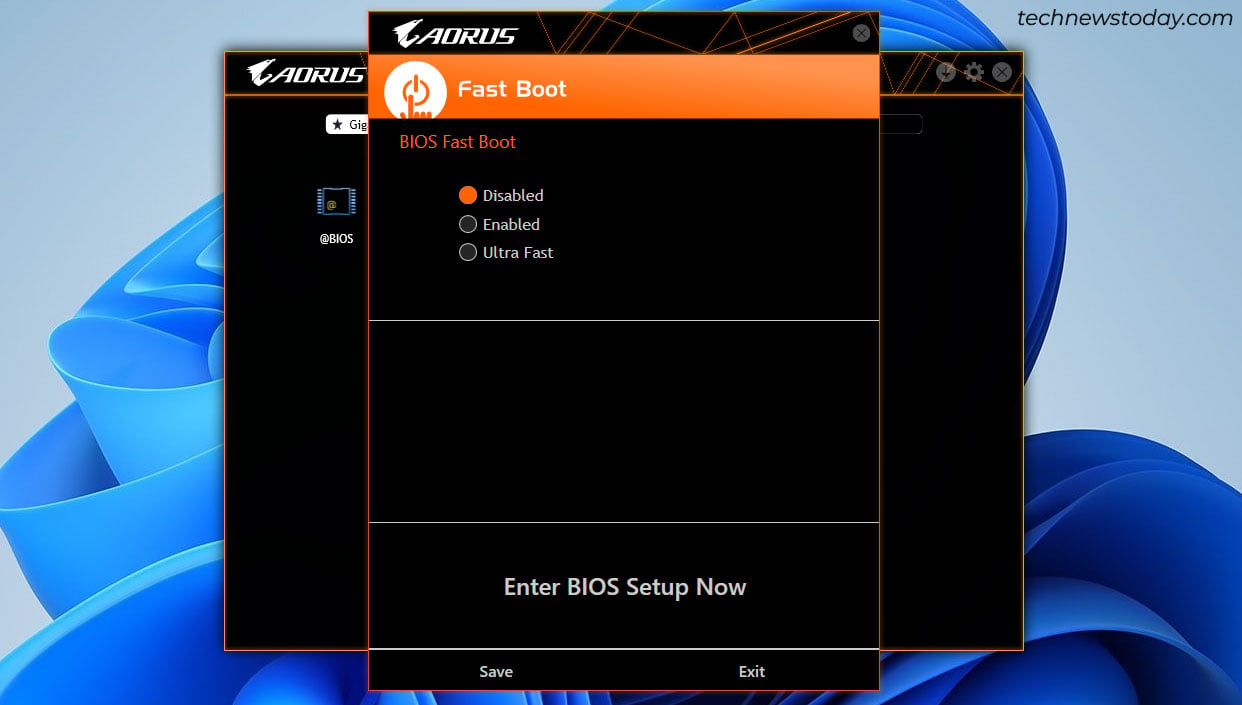Das Gigabyte BIOS/UEFI ist eine Schnittstelle zur Verwaltung von Hardwarekonfigurationen. Von der RAM-Frequenz und der Lüftergeschwindigkeit bis hin zu Einstellungen wie der Startreihenfolge und der Virtualisierung werden sie alle über das BIOS konfiguriert.
Natürlich müssen Sie zuerst das BIOS aufrufen, bevor Sie etwas überwachen oder ändern können von diesen. Auf Gigabyte-Mainboards können Sie dies tun, indem Sie beim Booten die BIOS-Taste (F2/Entf) drücken. Alternativ können Sie auch die Option UEFI-Firmware-Einstellungen von WinRE verwenden.
Es gibt gelegentlich Randfälle, in denen keine dieser Methoden funktioniert. Für solche Szenarien habe ich auch eine weniger bekannte dritte Methode zum Aufrufen des BIOS mithilfe der Fast Boot-App von Gigabyte beschrieben.
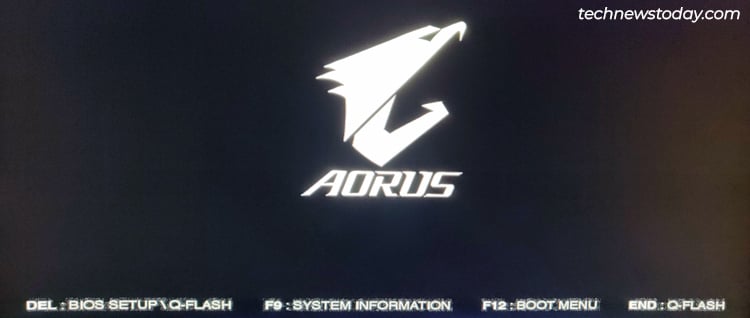
BIOS-Schlüssel verwenden
Wann Wenn Sie Ihren PC einschalten, führt er den Power-on Self-Test (POST) durch und zeigt das Herstellerlogo an. Während dieser Zeit können Sie F2 oder Entf drücken, um auf Gigabyte-Mainboards auf das BIOS zuzugreifen.
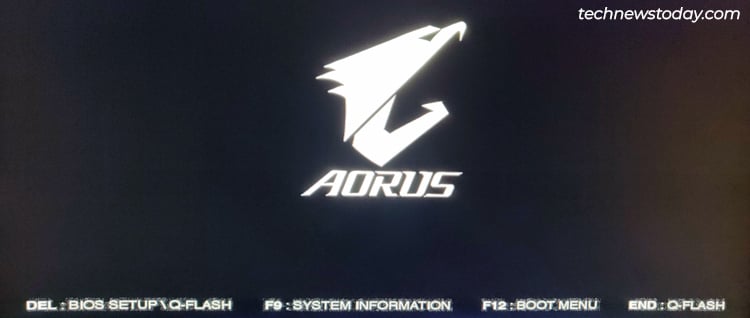
Wenn Sie Fast Boot aktiviert haben, wird das System dies tun Dieser Bildschirm wird nur kurz angezeigt oder kann sogar ganz übersprungen werden (Ultra Fast Boot).
In diesem Fall funktioniert es normalerweise, den BIOS-Schlüssel nach dem Einschalten des PCs zu spammen. Wenn es nicht funktioniert, können Sie die beiden anderen Methoden aus diesem Artikel verwenden.
Über WinRE
Wenn Sie ein Windows-System im UEFI-oder CSM-Modus ausführen, können Sie dies tun Greifen Sie auch über die Windows-Wiederherstellungsumgebung (WinRE) auf das BIOS zu. Es gibt zahlreiche Möglichkeiten, in die Wiederherstellungsumgebung zu booten:
Sie können die Neustart-Taste am Gehäuse drücken, um dreimal hintereinander einen Neustart Ihres PCs zu erzwingen. Unter Windows können Sie die Umschalttaste gedrückt halten, während Sie die Option Neustart auswählen.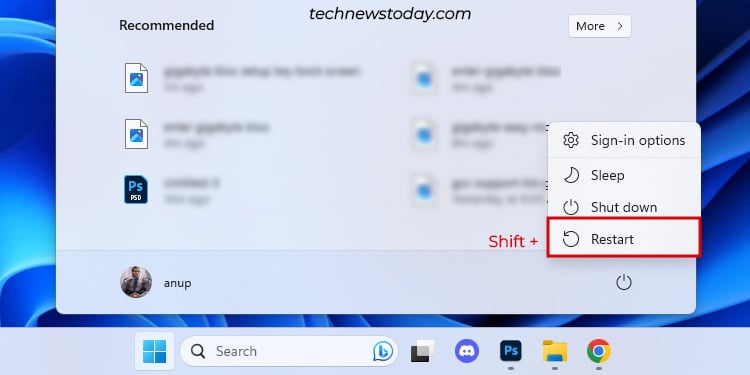
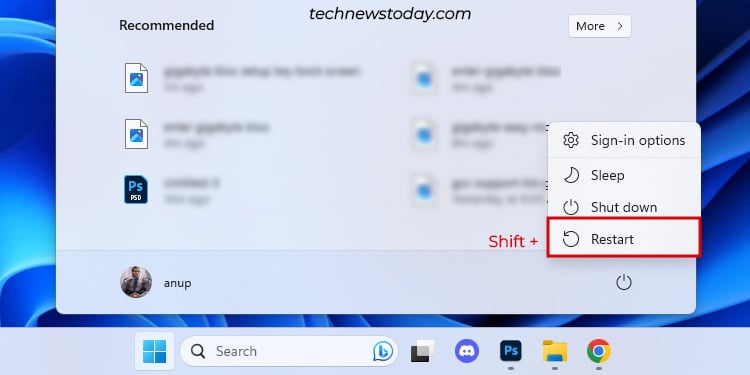 Alternativ können Sie zu Einstellungen > System > Wiederherstellung gehen > > Erweiterter Start und wählen Sie Jetzt neu starten.
Alternativ können Sie zu Einstellungen > System > Wiederherstellung gehen > > Erweiterter Start und wählen Sie Jetzt neu starten.
 Wenn Sie mit einem Windows-Installationsmedium booten, können Sie auch die Option Computer reparieren auswählen.
Wenn Sie mit einem Windows-Installationsmedium booten, können Sie auch die Option Computer reparieren auswählen.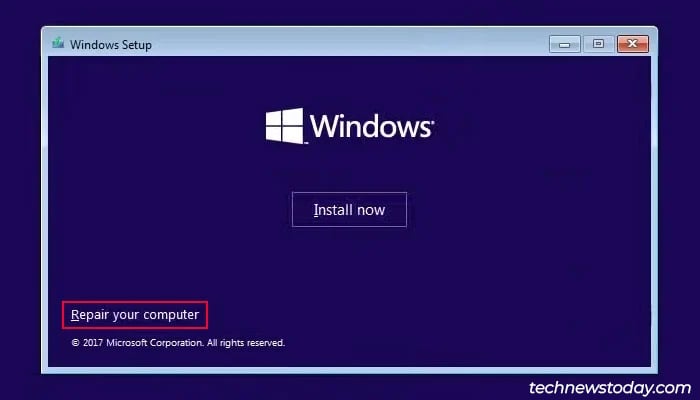
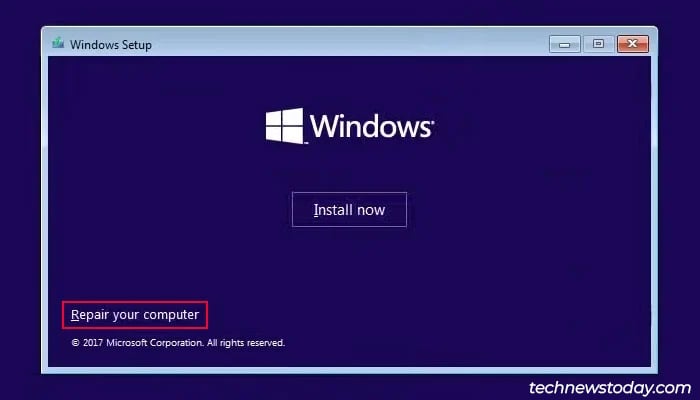
Unabhängig von der Methode sollten Sie zu WinRE gelangen. Wählen Sie dort Fehlerbehebung > Erweiterte Optionen > UEFI-Firmware-Einstellungen, um das BIOS zu starten.
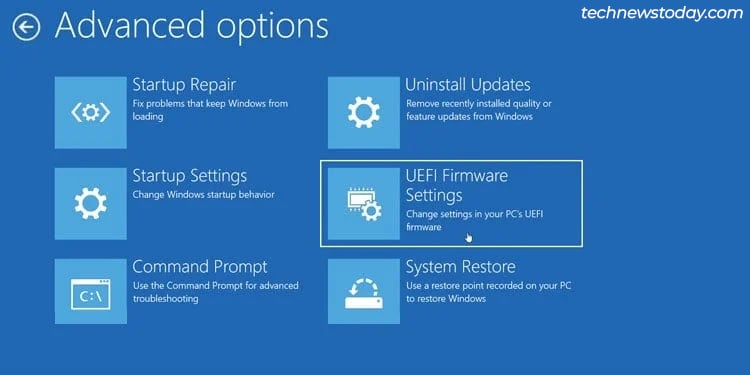
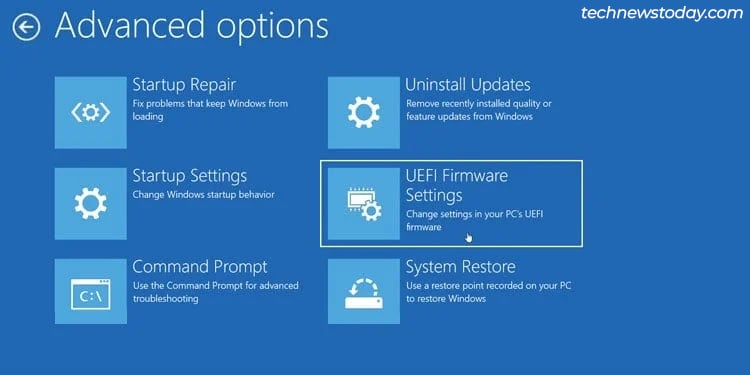
Verwenden der Fast Boot App
Manchmal , fehlt möglicherweise die Option „UEFI-Firmware-Einstellungen“ in WinRE. In solchen Fällen können Sie die Fast Boot-App von Gigabyte verwenden, um von Windows über die UEFI-Schnittstelle zu booten.
Verwenden Sie den Befehl msinfo32 run, um Ihr Gigabyte-Board-Modell zu finden. In seltenen Fällen können Benutzer unabhängig von der Methode nicht ins BIOS booten. Wenn Sie sich in einer ähnlichen Situation befinden, empfehle ich vier mögliche Lösungen: Wenn der PC überhaupt nicht startet, achten Sie auf Signaltoncodes oder überprüfen Sie die Debug-LED auf dem Motherboard auf POST-Fehlercodes. Wenn der PC normal läuft und Sie nur Probleme beim Zugriff auf das BIOS haben, trennen Sie das Bootlaufwerk. Die meisten Gigabyte-Mainboards starten standardmäßig im BIOS, wenn kein bootfähiges Gerät erkannt wird. Wenn das nicht funktioniert, versuchen Sie es mit einem anderen Displaykabel oder Monitor. Manchmal unterstützt der Monitor die BIOS-Auflösung nicht. Schließlich können Sie versuchen, ohne Peripheriegeräte zu booten. 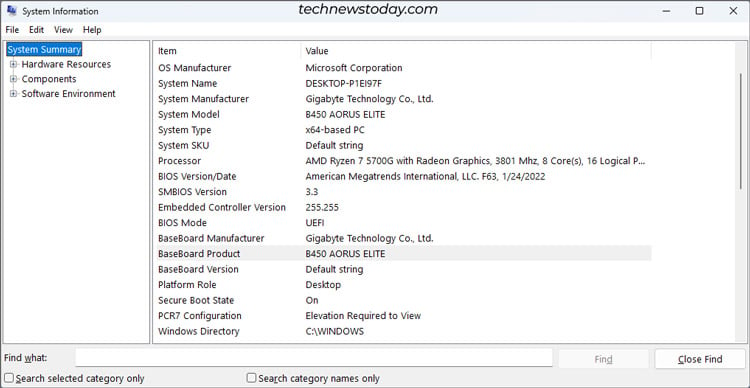
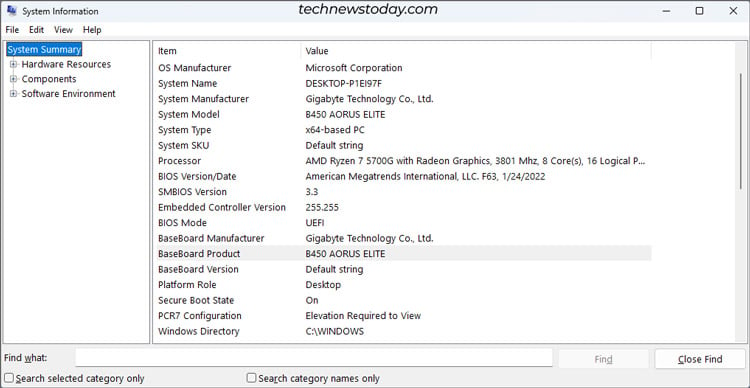 Suchen Sie auf
Suchen Sie auf 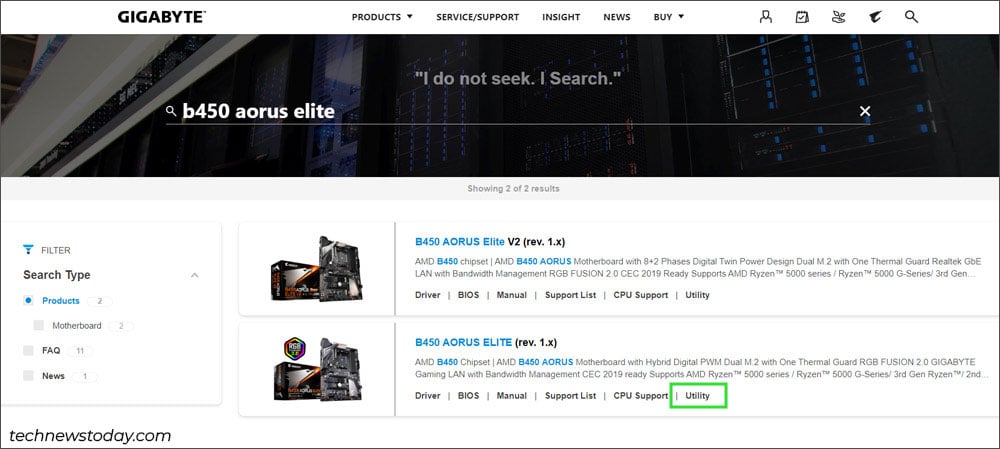
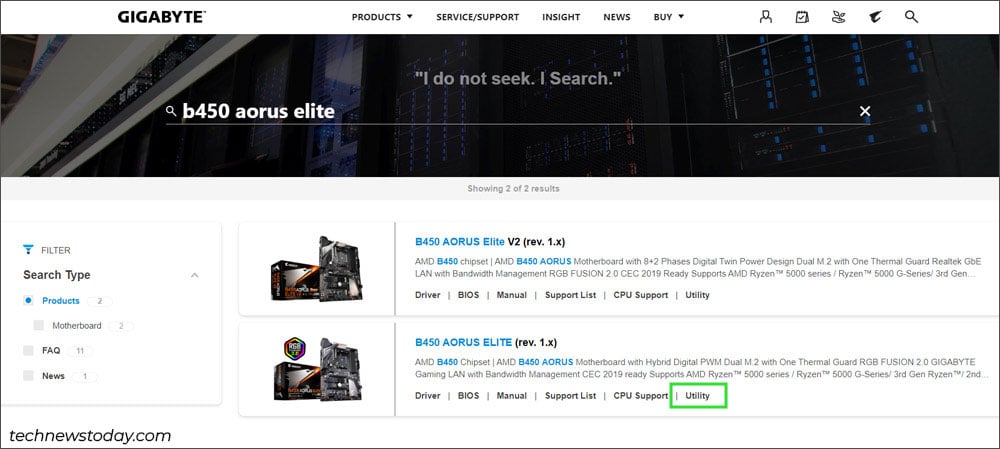 Laden Sie das Gigabyte App Center und dann die Fast Boot-App herunter und installieren Sie es.
Laden Sie das Gigabyte App Center und dann die Fast Boot-App herunter und installieren Sie es.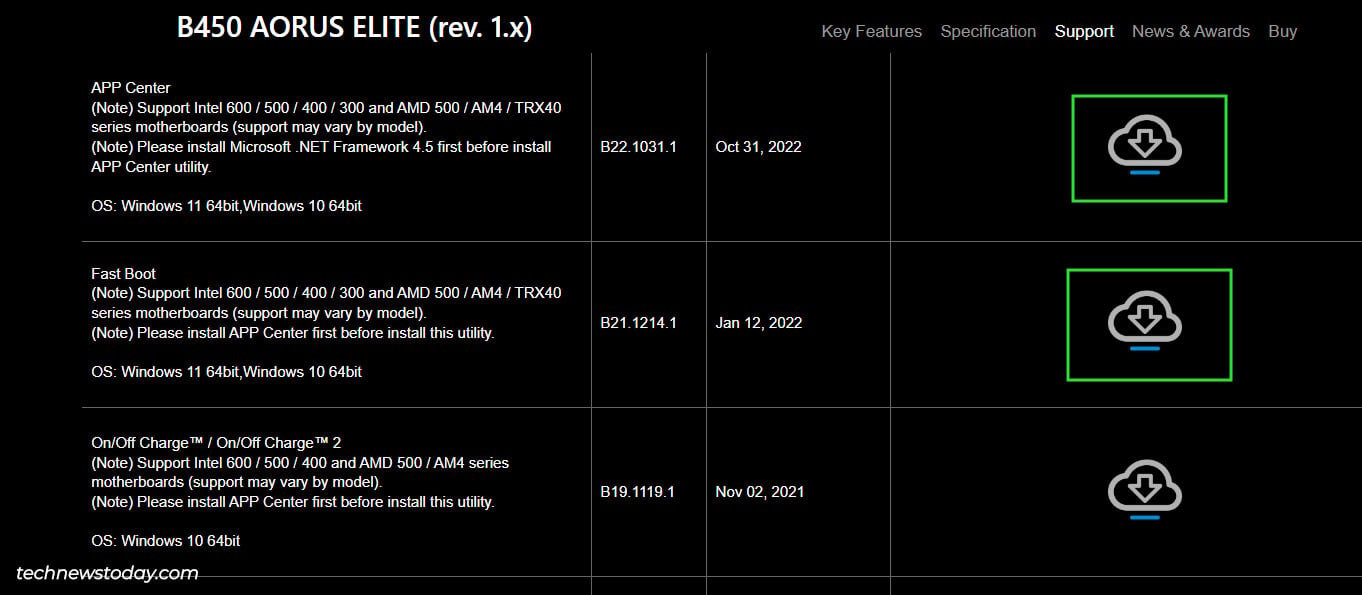
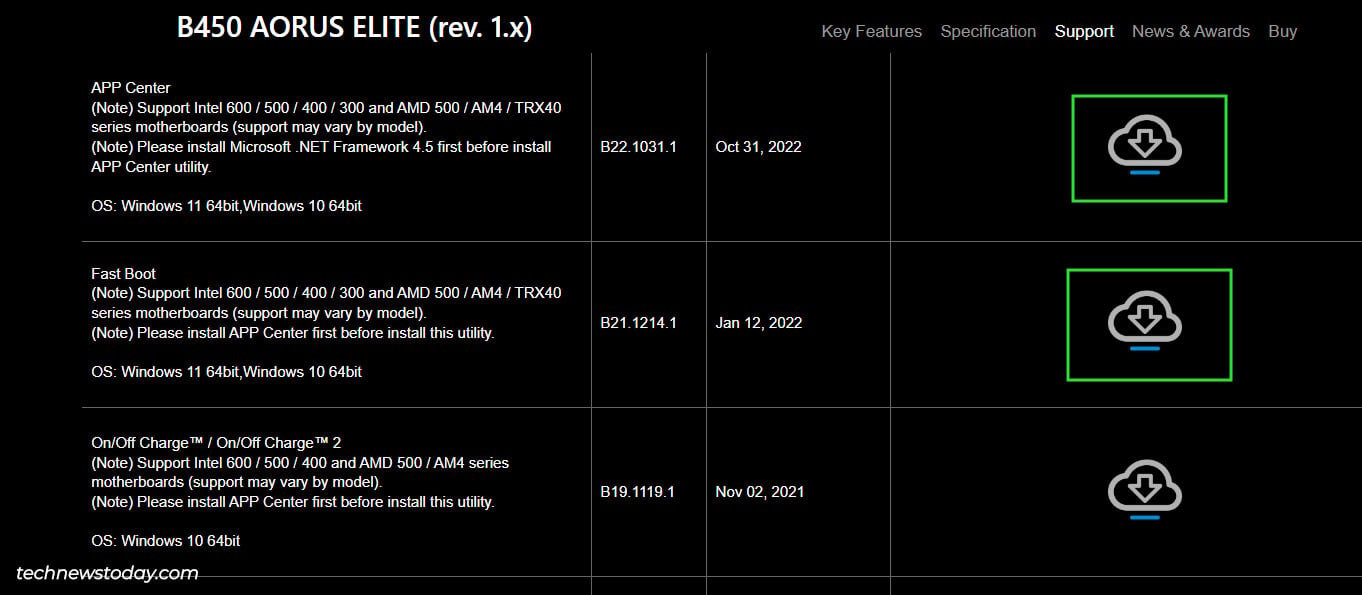 Starten Sie das App Center und öffnen Sie den Fast Boot app.
Starten Sie das App Center und öffnen Sie den Fast Boot app.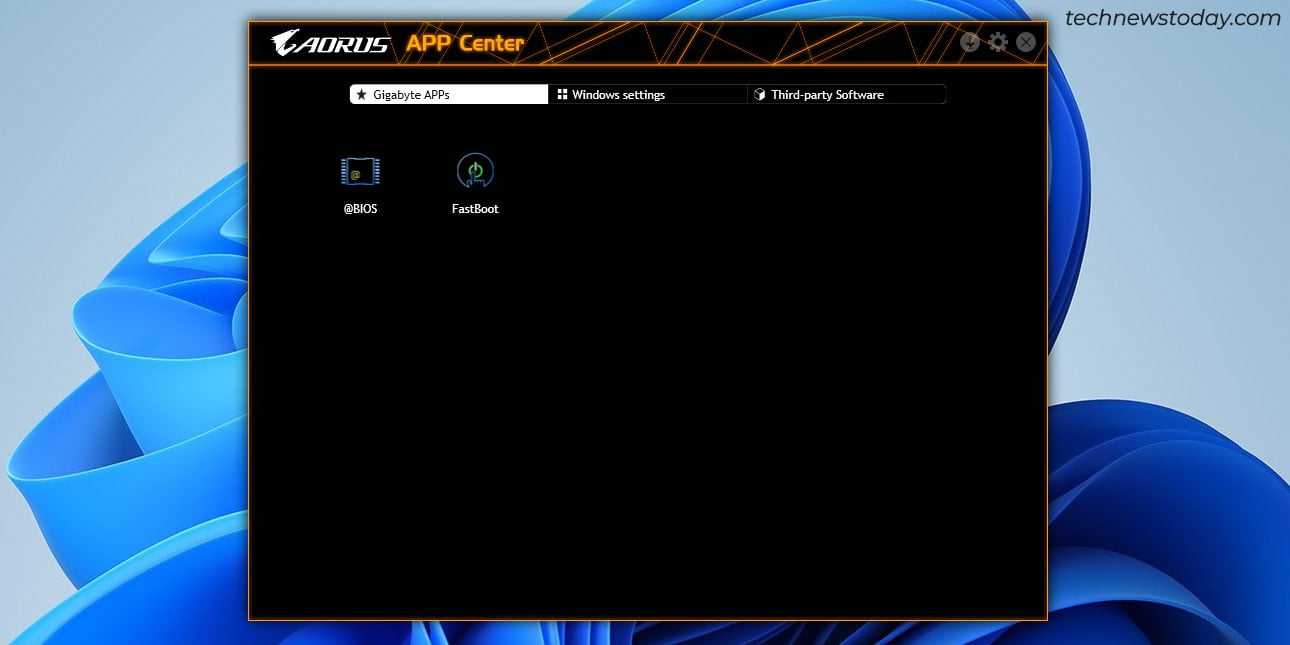
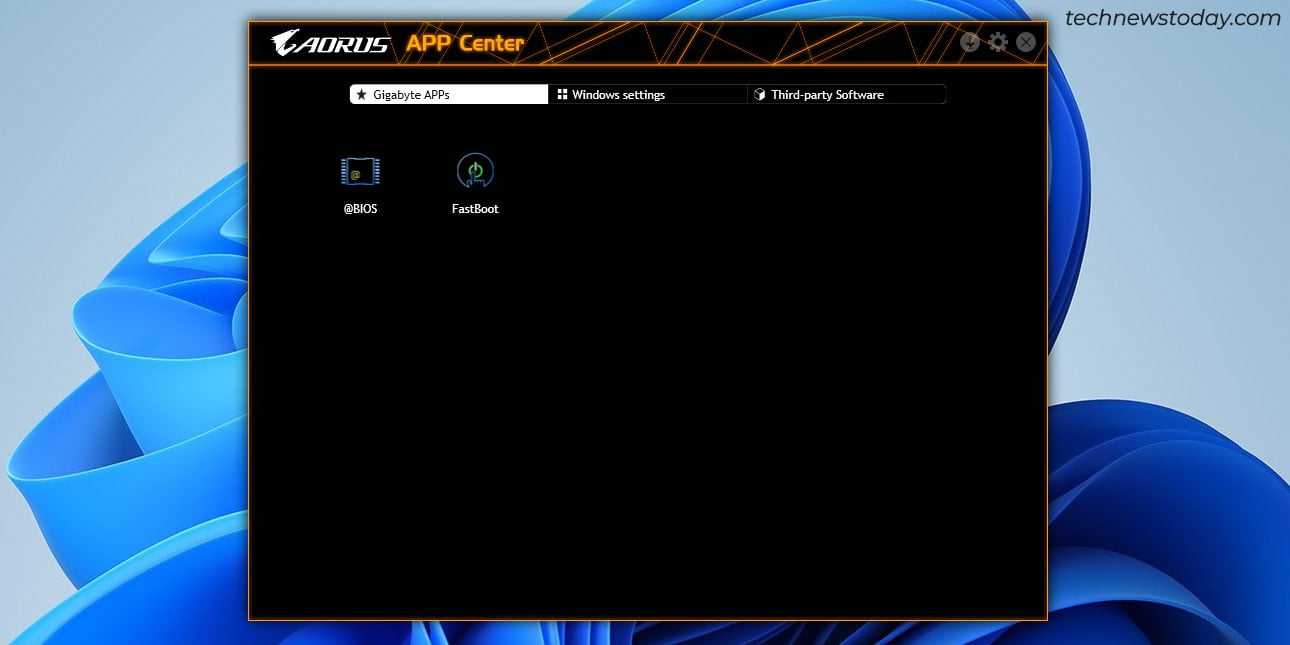 Klicken Sie auf Enter BIOS-Setup jetzt.
Klicken Sie auf Enter BIOS-Setup jetzt.